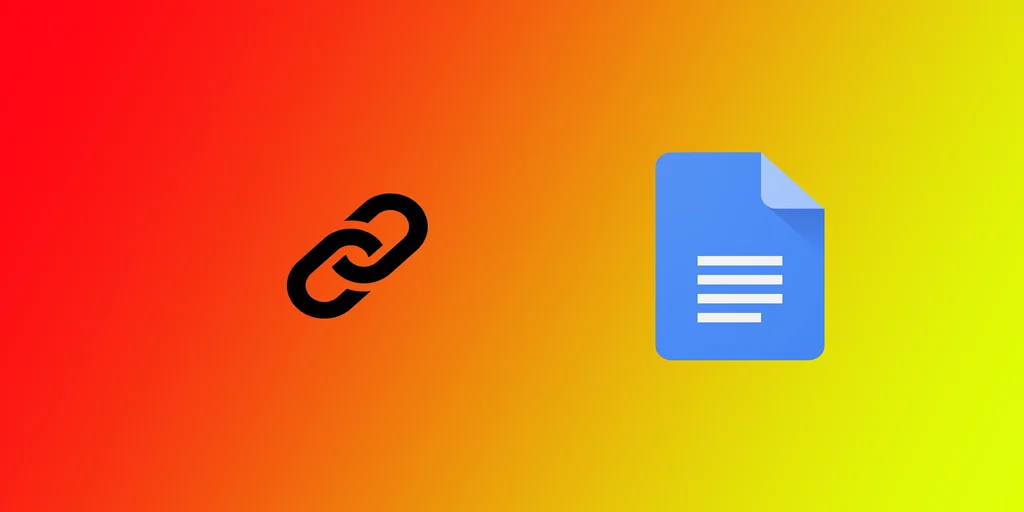Ako spisovateľ, výskumný pracovník alebo študent možno poznáte pridávanie hypertextových odkazov do svojich dokumentov, ktoré poskytujú zdroje, odkazy alebo ďalšie informácie. Dokumenty Google ponúkajú pohodlnú platformu na písanie, úpravu a spoluprácu na vašich dokumentoch a umožňujú jednoduché hypertextové prepojenie vášho textu. Môžete to urobiť v mobilnej aplikácii Dokumenty Google a v počítačovej webovej verzii.
Ako pridať hypertextové odkazy do textu v Dokumentoch Google
Keďže väčšina z nás pracuje s počítačovou verziou aplikácie Dokumenty Google, začnime s ňou. Hypertextové odkazy môžete pridávať do akéhokoľvek textu, ktorý máte právo upravovať. Ak to chcete urobiť, musíte:
- Otvorte požadovaný dokument v službe Dokumenty Google.
- Zvýraznite text, do ktorého chcete vložiť hypertextový odkaz. Ak to chcete urobiť, umiestnite kurzor na začiatok slova alebo vety, potom kliknite ľavým tlačidlom myši a potiahnite kurzor na koniec požadovaného textu.
- Po výbere textu kliknite na tlačidlo Vložiť odkaz na paneli s nástrojmi (na obrázku nižšie ho nájdete pod číslom 2).
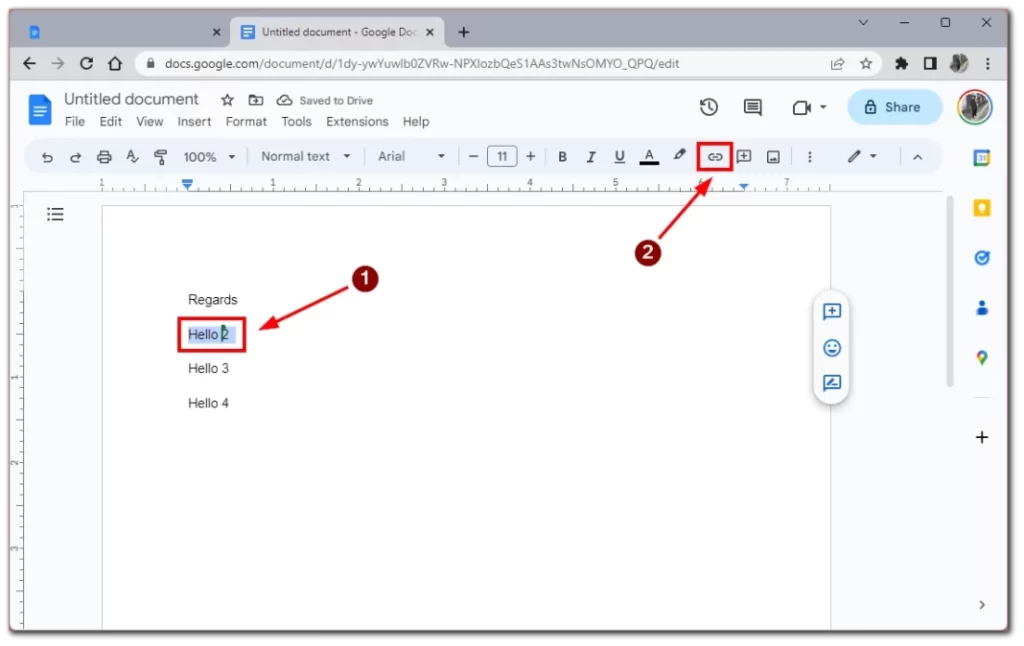
- Do poľa “Vložiť odkaz” zadajte alebo vložte adresu URL webovej stránky alebo zdroj, na ktorý chcete odkazovať. Odkaz na inú sekciu v rámci dokumentu môžete vytvoriť aj tak, že vyberiete kartu “Nadpisy” a zvolíte sekciu, na ktorú chcete odkazovať.
- Nakoniec kliknite na tlačidlo “Použiť”, čím pridáte hypertextový odkaz k vybranému textu. Text bude teraz podčiarknutý modrou farbou, čo znamená, že ide o hypertextový odkaz.
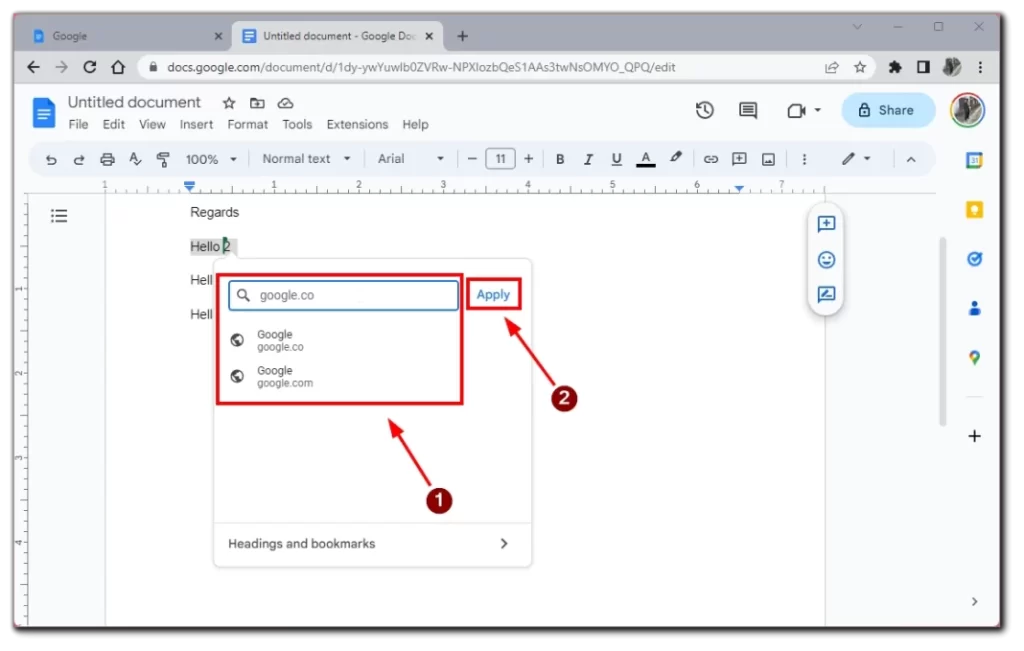
Potom sa prepojenie pridá automaticky. Časť textu, do ktorej vložíte hypertextový odkaz, sa štandardne zmení na modrú a bude podčiarknutá. Či sa všetko podarilo, môžete jednoducho skontrolovať tak, že nad textom s hypertextovým odkazom prejdete myšou. Zobrazí sa vyskakovacie okno s názvom stránky, na ktorú odkaz vedie.
Ako pridať hypertextové odkazy v mobilnej aplikácii Dokumenty Google
Často sa stáva, že na niečo nemáte čas alebo úpravy vašej práce prídu na poslednú chvíľu. Alebo možno len radi pracujete s dokumentmi z iPadu? V takom prípade budete potrebovať vedieť, ako pridať hypertextový odkaz do textu v mobilnej aplikácii Dokumenty Google. Na to potrebujete nasledujúce informácie:
- Prvým krokom je výber textu, ktorý chcete hypertextovo prepojiť. Môžete to urobiť ťuknutím a podržaním textu, kým sa nezvýrazní.
- Po vybratí textu, ktorý chcete hypertextovo prepojiť, ťuknite na tlačidlo Vložiť prepojenie v kontextovej ponuke, ktorá sa zobrazí nad zvýrazneným textom.
- Do poľa “Vložiť odkaz” zadajte alebo vložte adresu URL webovej stránky alebo zdroj, na ktorý chcete odkazovať.
- Po zadaní adresy URL ťuknite na začiarkavacie políčko v pravom hornom rohu, čím pridáte hypertextový odkaz k vybranému textu. Text bude teraz podčiarknutý modrou farbou, čo znamená, že ide o hypertextový odkaz.
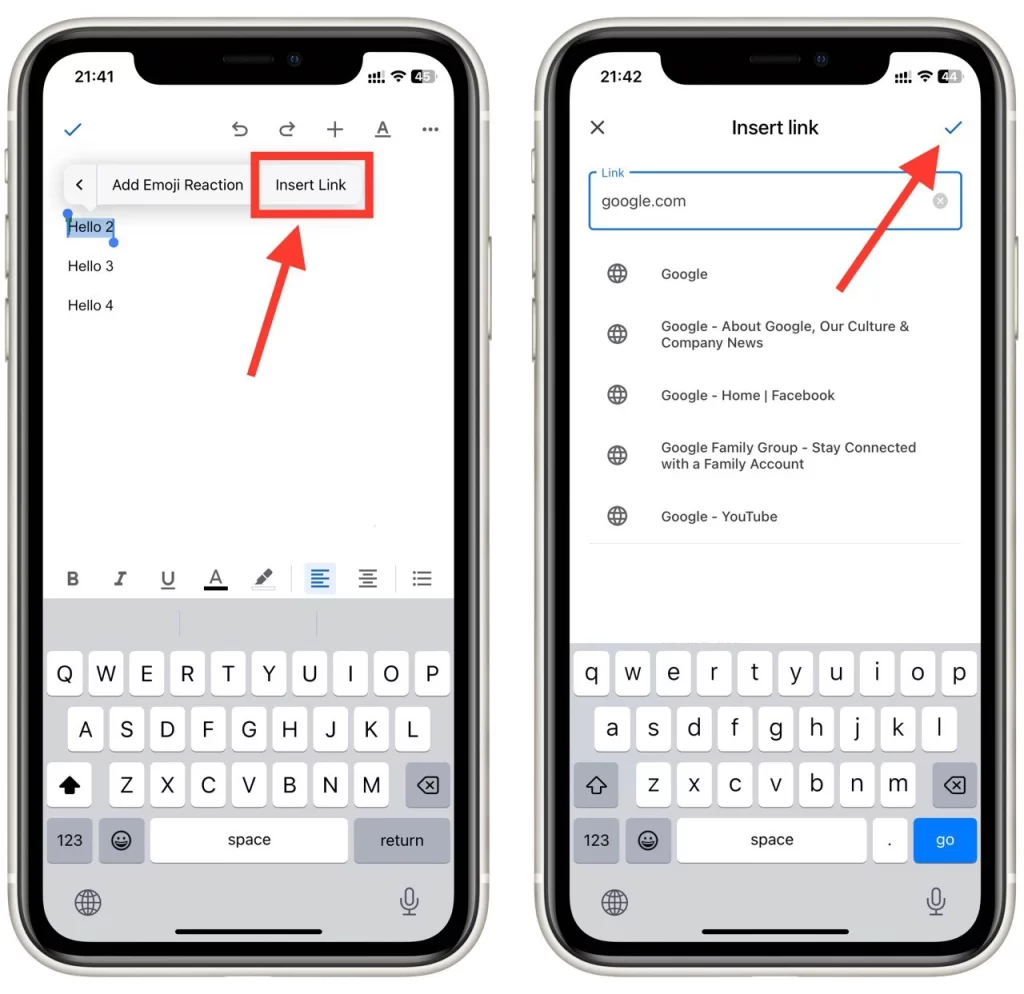
Pridávanie hypertextových odkazov do textu v mobilnej aplikácii Dokumenty Google je nevyhnutné pre všetkých, ktorí potrebujú pracovať na cestách. Podľa týchto jednoduchých krokov môžete do textu pridať hypertextové odkazy, ktoré čitateľom poskytnú ďalší kontext a zdroje.
Ako pridávať odkazy do komentárov v Dokumentoch Google
Komentáre sú skvelým spôsobom poskytovania spätnej väzby a komunikácie so spolupracovníkmi. Niekedy však možno budete chcieť do komentára pridať odkaz, aby ste poskytli ďalší kontext alebo zdroje. Ak to chcete urobiť, musíte urobiť nasledujúce kroky:
- Prvým krokom je otvorenie dokumentu Google, do ktorého chcete pridať komentár s odkazom.
- Potom vyberte text, do ktorého chcete vložiť komentár. Môžete to urobiť zvýraznením textu kurzorom.
- Po výbere textu kliknite na ikonu “Komentár” na paneli nástrojov. Na pravej strane obrazovky sa zobrazí pole pre komentár.
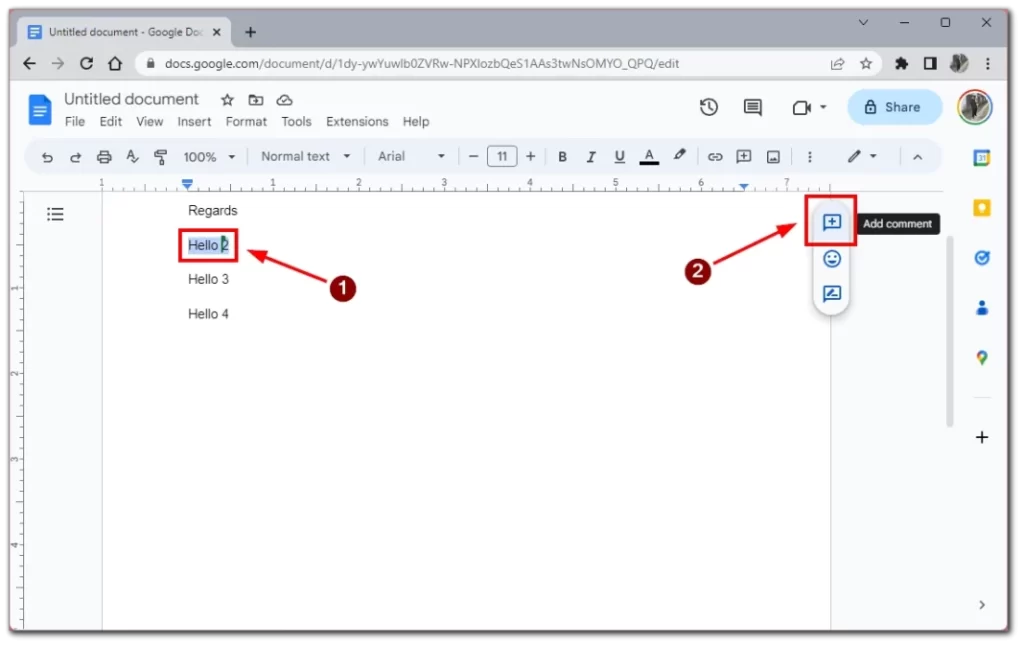
- Do poľa pre komentár zadajte text, ktorý chcete do komentára zahrnúť, napríklad “Ďalšie informácie nájdete na tomto odkaze”, za ktorým nasleduje samotný odkaz. Ak chcete pridať odkaz, skopírujte a vložte adresu URL do poľa komentára.
- Po vložení odkazu kliknite na tlačidlo “Komentovať” a komentár odošlite. Komentár sa zobrazí v dokumente so zvýrazneným textom odkazu.
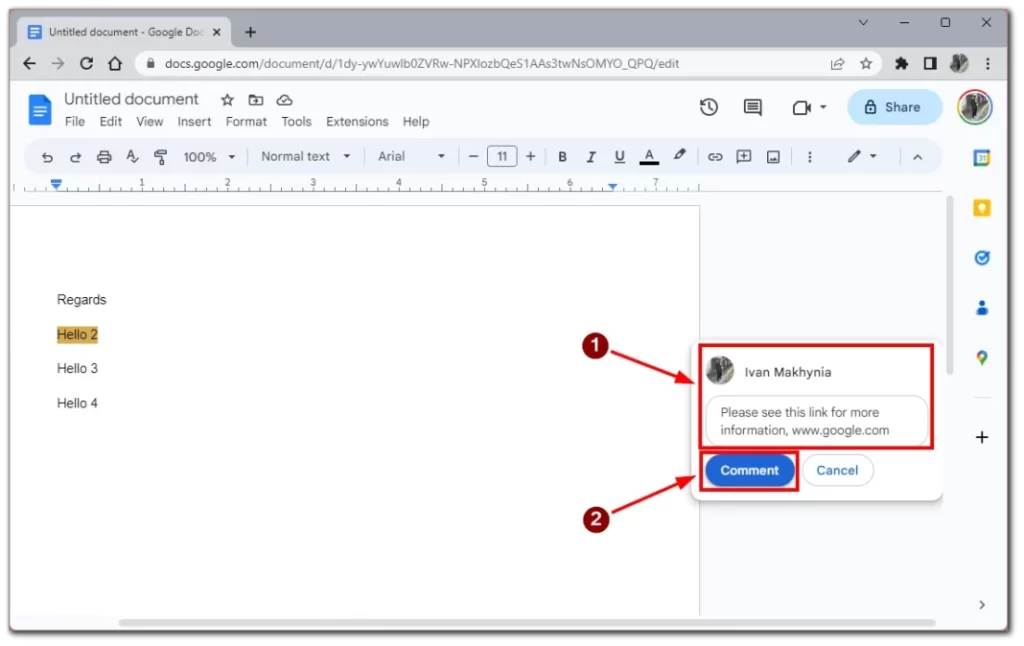
Samozrejme, pridanie odkazu do komentára nie je také pohodlné ako použitie hypertextového odkazu, ale ak potrebujete do odkazu pridať ďalší text alebo nechcete text vizuálne meniť, komentár je najlepšia možnosť. Odkaz z komentára môžete otvoriť rovnako ako bežný hypertextový odkaz, kliknite naň a otvorí sa v ďalšej karte.
Ako upraviť alebo odstrániť hypertextové odkazy v Dokumentoch Google
Po pridaní hypertextového odkazu do textu ho možno budete musieť upraviť alebo odstrániť. V aplikácii Dokumenty Google sa to dá urobiť pomerne jednoducho, ale keď som s ňou začal pracovať prvýkrát, mal som problémy s rôznymi funkciami a hneď som nepochopil, ako upravovať hypertextové odkazy. Potrebujete na to nasledovné:
- Kliknite na text, do ktorého je vložený hypertextový odkaz.
- Nad textom sa zobrazí okno s nástrojmi na úpravu hypertextového odkazu. Kliknutím na ikonu prečiarknutej reťaze úplne odstránite hypertextový odkaz z textu.
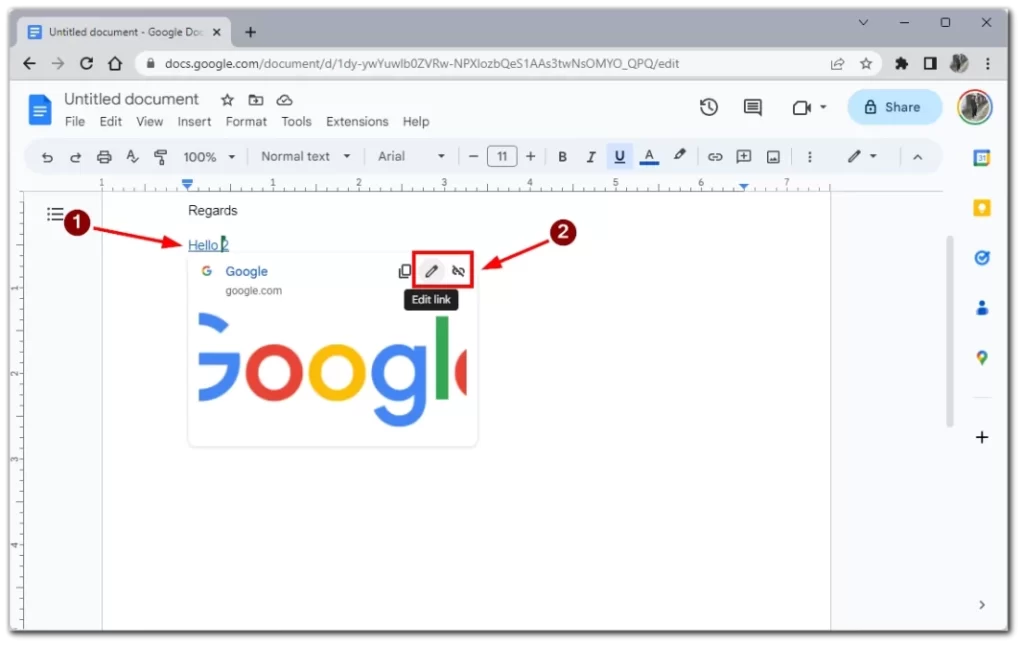
- Ak kliknete na ikonu ceruzky, zobrazí sa pred vami pole na úpravu hypertextového odkazu. Tu môžete zmeniť samotný hypertextový odkaz alebo ho zmeniť na niečo iné. Po vykonaní zmien kliknite na tlačidlo “Použiť”, čím ich uložíte.
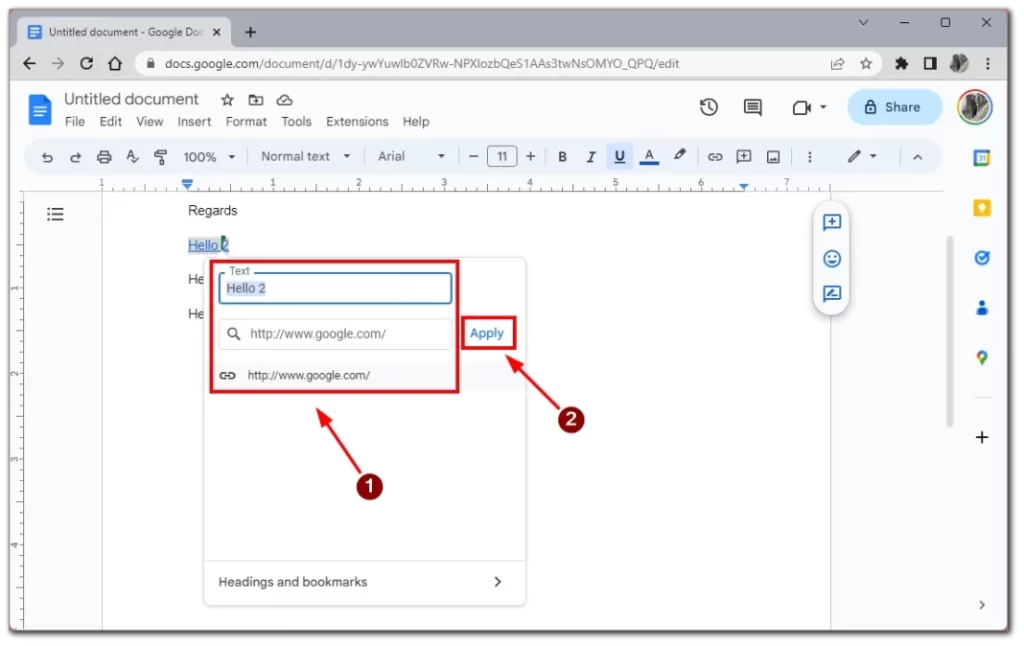
Všimnite si, že zmeny sa automaticky uložia po kliknutí na tlačidlo “Použiť” Ak urobíte chybu, môžete kliknúť na šípku späť na paneli nástrojov a zrušiť svoju akciu alebo stlačiť klávesovú skratku “Ctrl + Z” a zrušiť poslednú akciu.